第一节 动画特效合成设计
3.1.1 风火雷电等自然特效的制作
风是日常生活中很普遍的一种自然现象。空气的流动形成了风。风的强弱和形态无法直接被人用肉眼识别,而必须通过被风所作用的物体所产生的运动来表现,如图3.1.1所示。
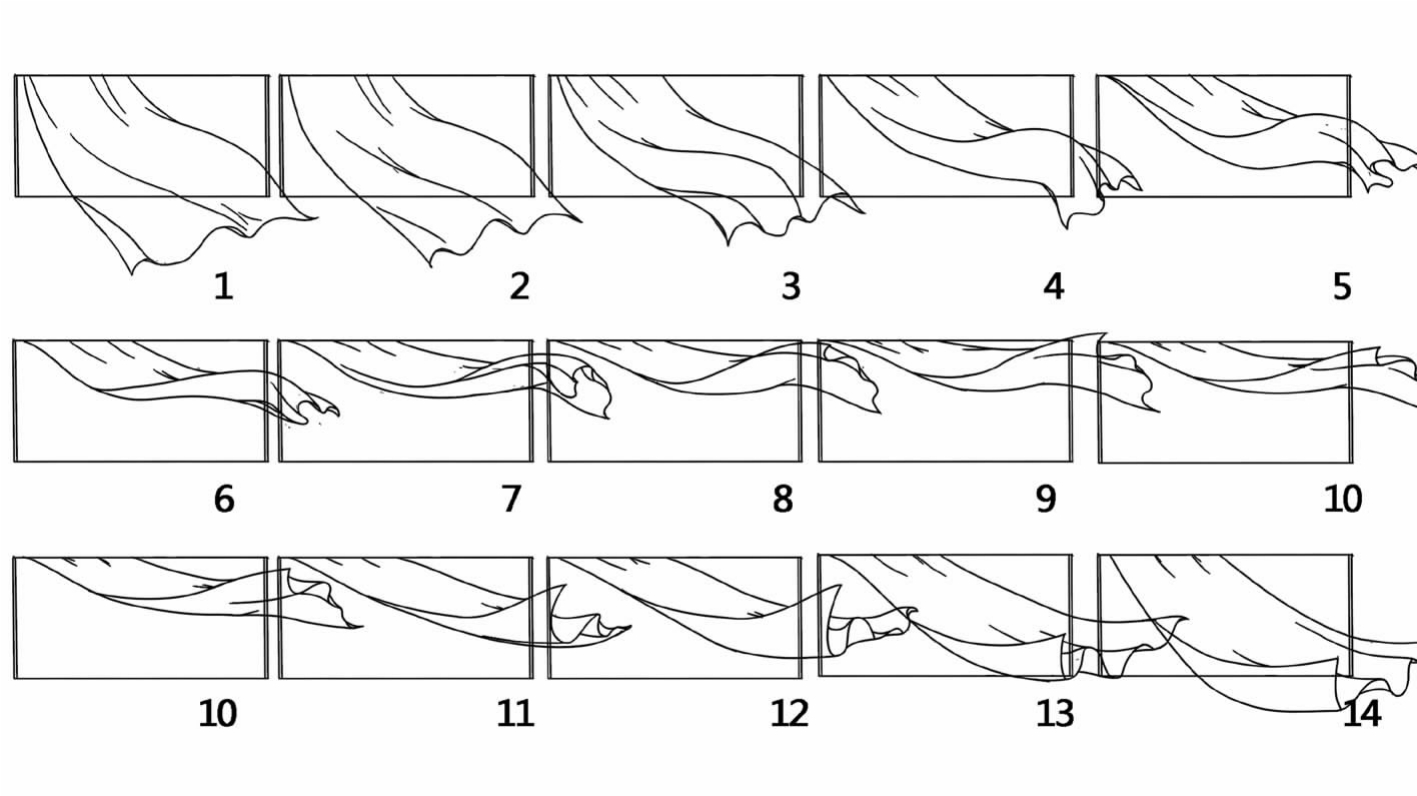
图3.1.1 风吹动的窗帘
在动画中除了用物体运动表现风以外,也会通过一些实际上并不存在的流线符号来表现风的形态和强弱,如图3.1.2所示。
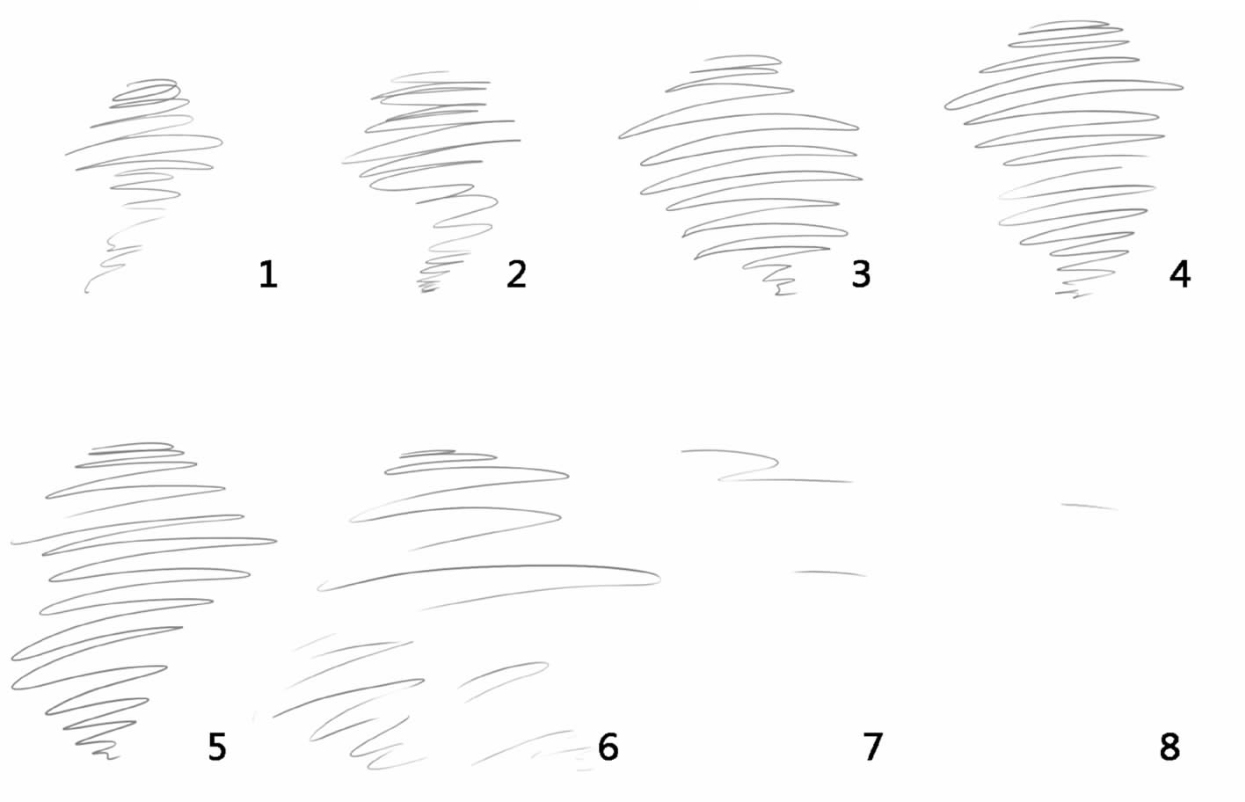
图3.1.2 流线符号描绘的风
另外,还有拟人化的方式,如图3.1.3。
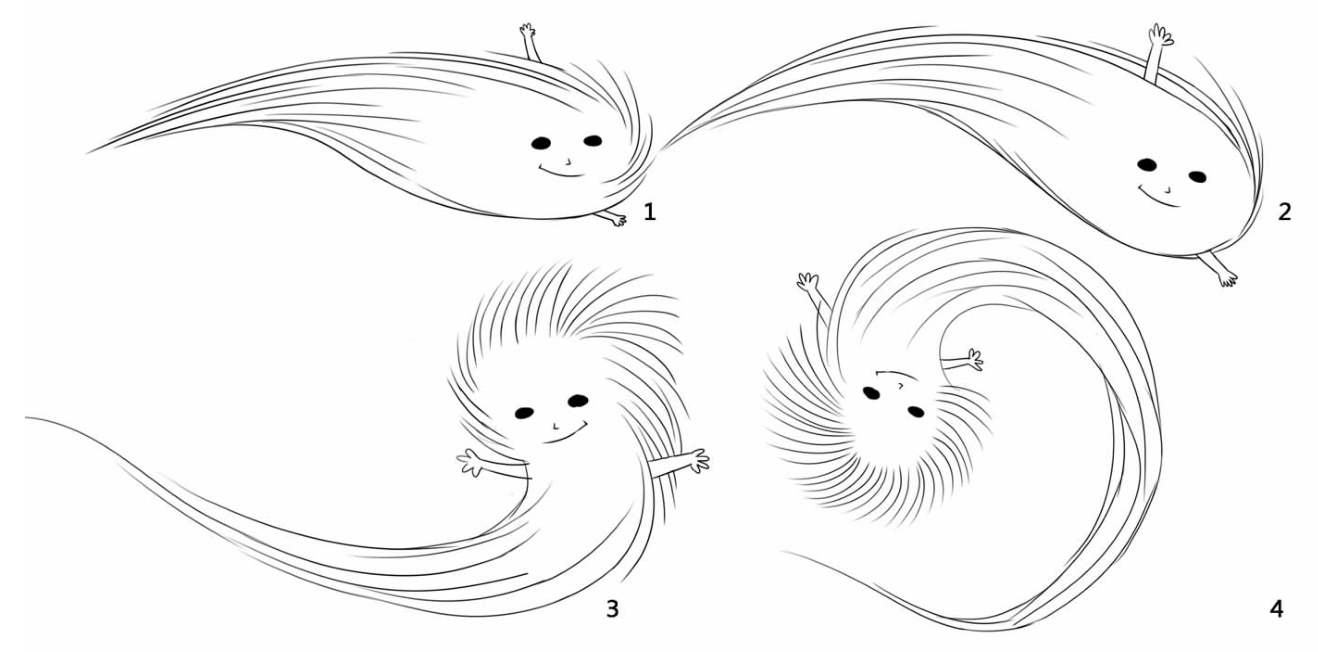
图3.1.3 拟人化的风
火是可燃物体燃烧时产生的光、热和火焰。火也常常是动画中需要被表现的一种自然现象。在动画中,火主要通过火焰的运动来表现,如图3.1.4。
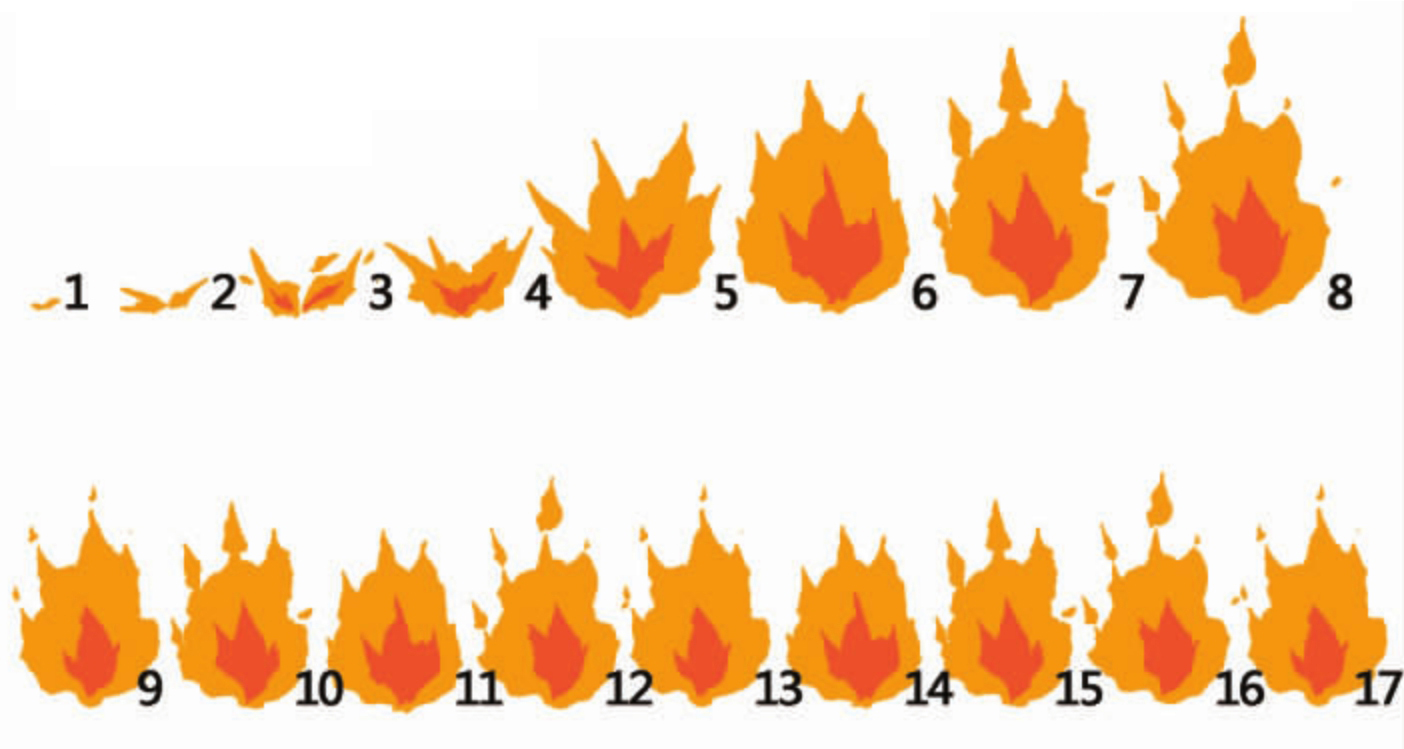
图3.1.4 火焰从产生到稳定的过程
火苗则有不同的动作特点,其过程往往表现为摇晃—上升—下落—分离等,如图3.1.5所示。
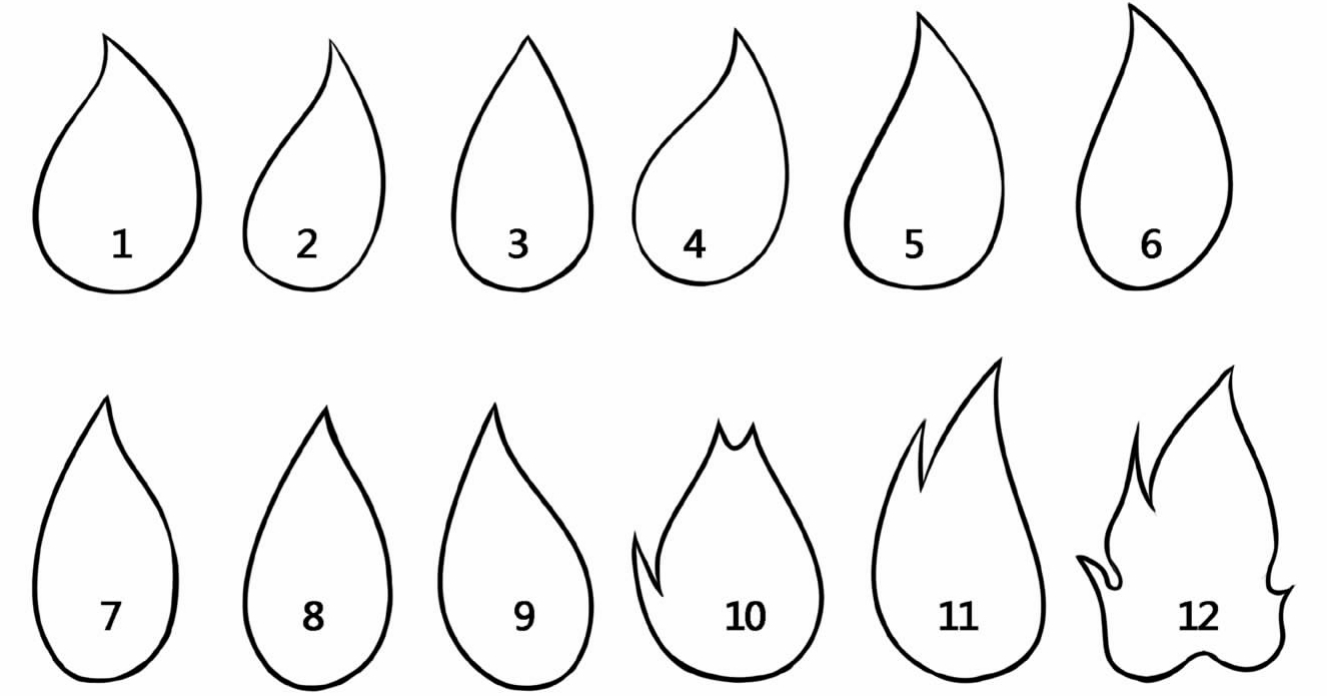
图3.1.5 火苗分解
大火堆实际上可以理解为小火堆的堆积,如图3.1.6。
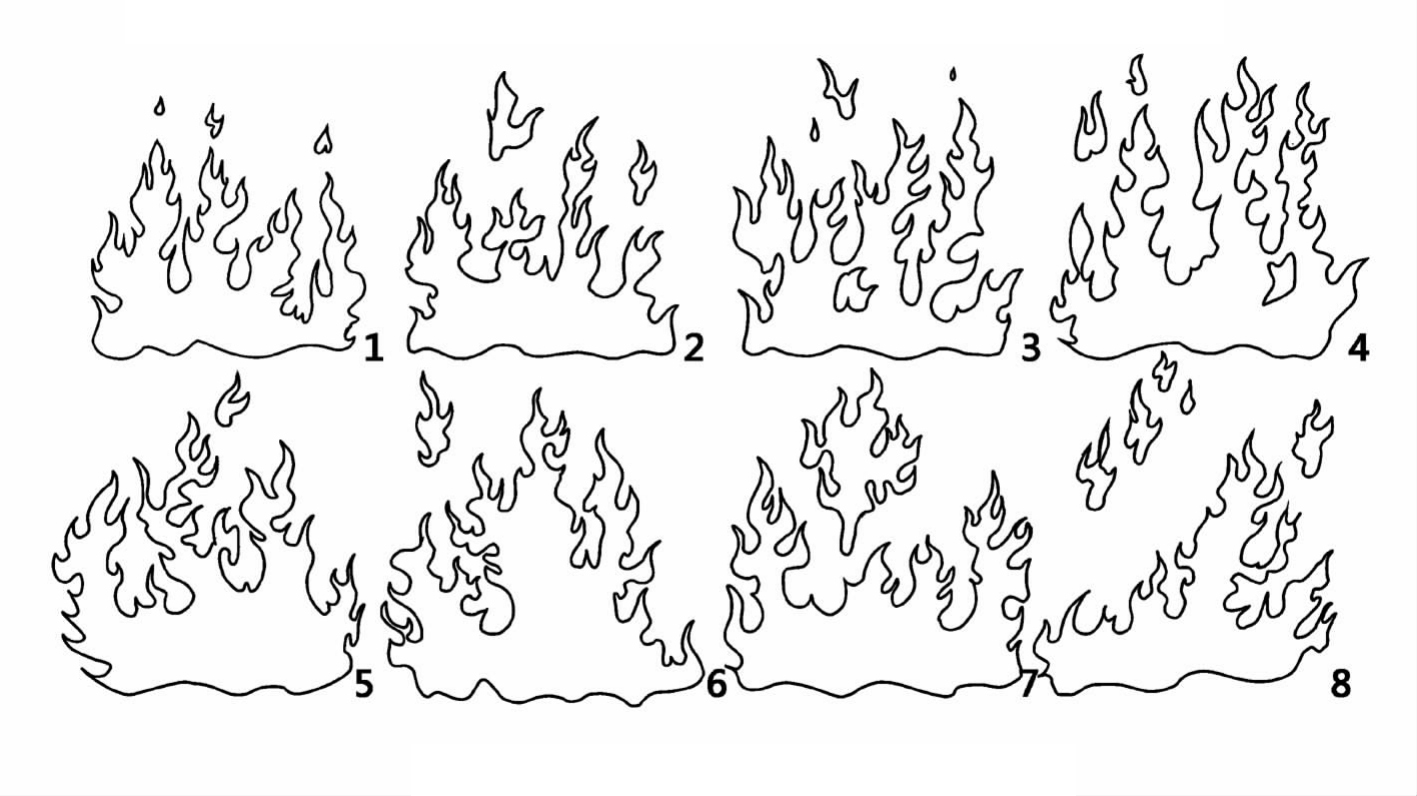
图3.1.6 火堆动画分解
雷电是由积雨云碰撞产生的放电现象。在动画片中,往往需要表现天空中的雷电以及由于雷电产生的强光而对周围景物的影响,如图3.1.7。
图3.1.7 天空中的雷电
烟是物质在燃烧或爆炸时,释放出来的小颗粒。
烟一般会经过以下几个过程:产生—分散—变小—消失,如图3.1.8。
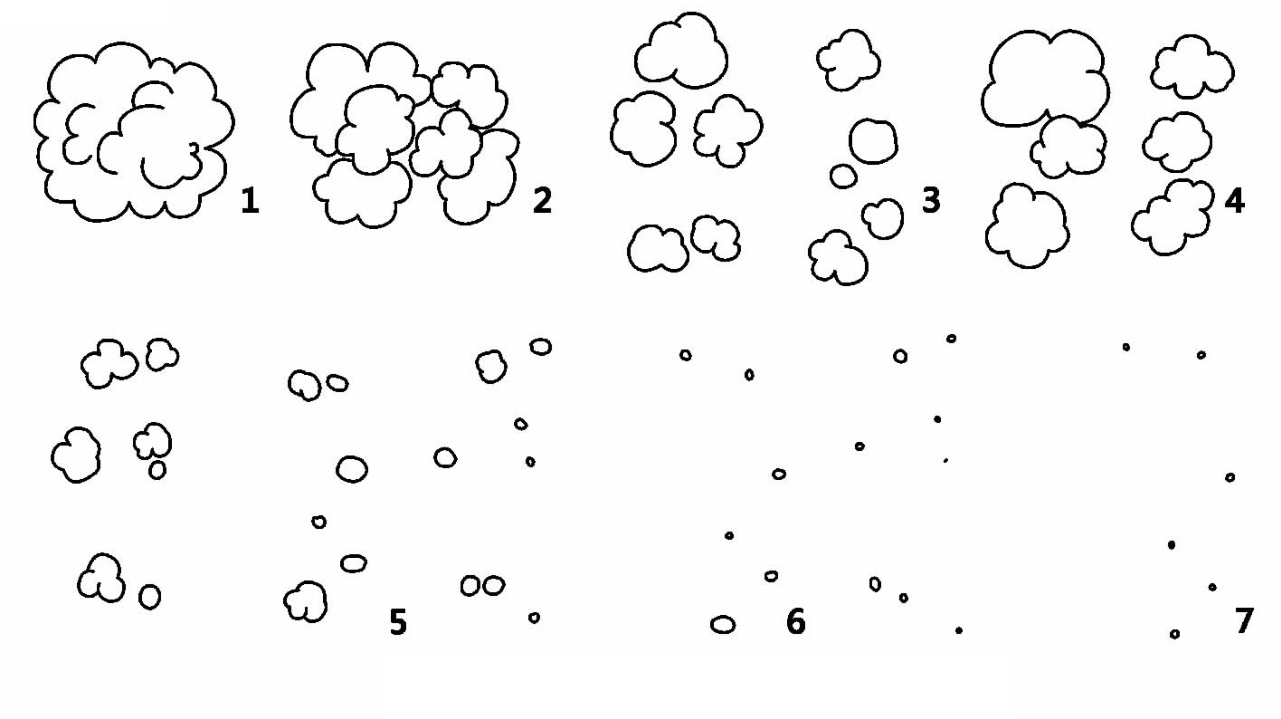
图3.1.8 烟的产生与消散
雨也是非常常见的自然现象。由于人的视觉残留原理,人眼看到的雨往往不是雨点,而是一些半透明的直线。在动画片中,往往用一些长短不一的直线掠过画面来表现下雨的镜头。如果有风,则用斜线来表示,如图3.1.9所示。
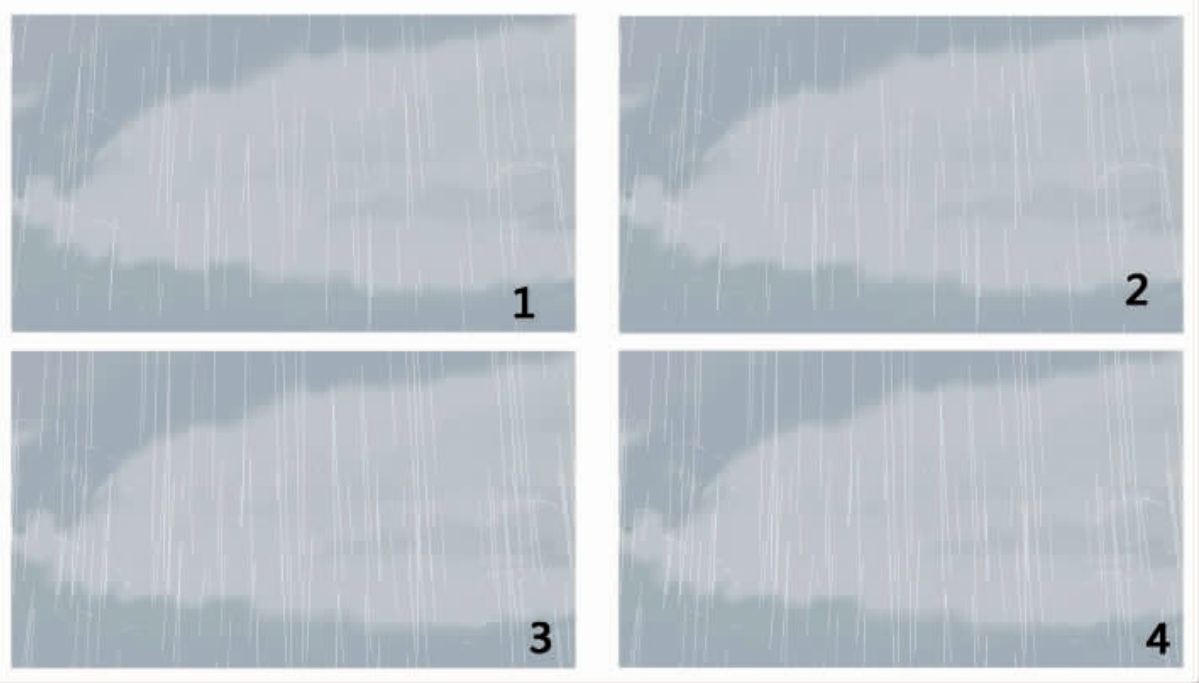
图3.1.9 雨
3.1.2 人物和背景的搭配与合成——如何尽可能充分地利用各种素材
在动画片制作过程中,特别是长片的制作过程中,有很多镜头可以不断被重复使用,特别是一些特写镜头。因此,在创作的过程中,可以建立一个常用镜头的库,在使用时随时调用。常用的镜头包括平视角度的交谈过程中的半身和特写以及全身的走路和跑步等。
3.1.3 镜头的节奏——时间帧的调整
对于每一套动作来讲,由原画部门和动画部门完成所有动作,但在一个镜头中,往往并不仅仅只有动作,在动作之前和动作结束之后,还需要一些静止帧,作为动作的起幅和落幅。对于这个调整,是由后期来把握的,后期需要根据原动画所完成的动作特点、和前后镜头之间的关系以及整部片子的节奏特点来确定起幅和落幅。
3.1.4 后期合成与剪辑
中期工作都完成以后,还需要做后期的合成及镜头剪辑。后期合成是无纸动画兴起以后才出现的新概念。纸上动画是采用逐格拍摄的方式来进行后期制作的。
对于逐帧无纸动画来说,剪辑就是将所有的镜头按照脚本的顺序进行排列后,再根据实际效果进行调整。剪辑时,需要用到专业的剪辑软件。本书中,我们以电视版(TV版)动画片的合成与剪辑为例,选用普及度较高的Adobe公司的After Effects和Premiere两个软件。
● 后期合成
例:通过After Effects CS3来合成一个镜头,原动画如图3.1.10所示,背景如图3.1.11所示。

图3.1.10 上色后的人物动画张

图3.1.11 背景
步骤1:打开软件,导入已经绘制好的背景文件。
绘制好的背景常常是PSD、PNG或者JPEG等格式,这些格式基本都能够直接导入合成软件中。需要注意的是,在色彩空间方面,
合成软件只能够接受RGB格式的,如图3.1.12和图3.1.13。
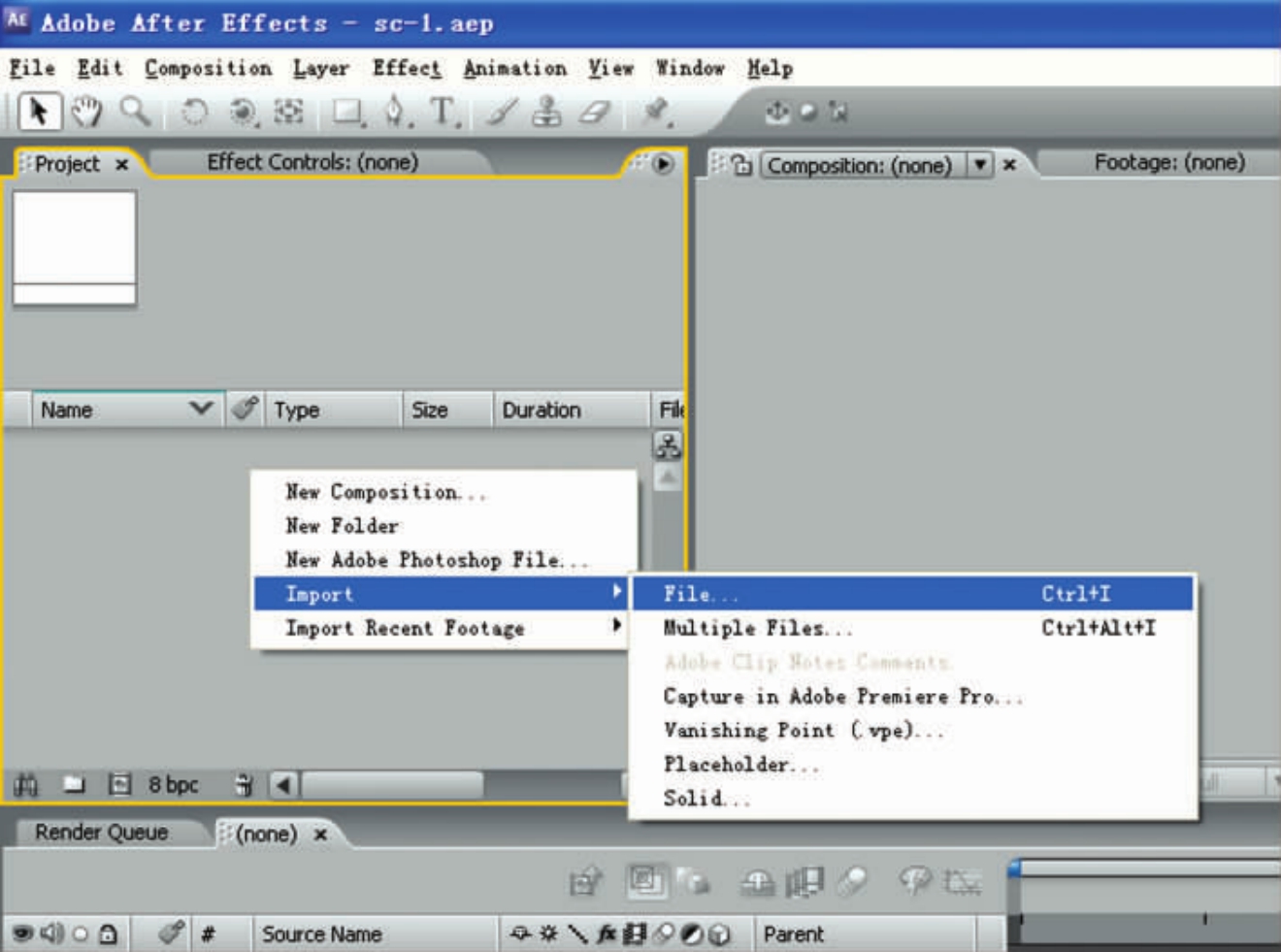
图3.1.12 After Effects导入菜单
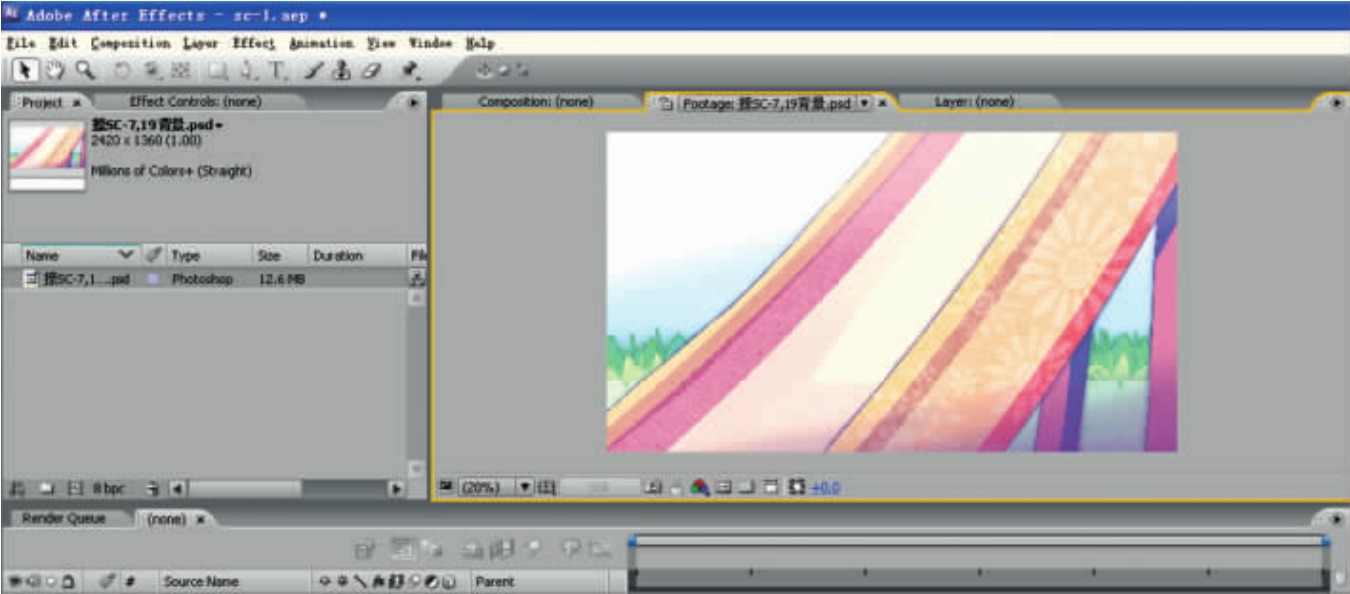
图3.1.13 After Effects导入背景后的界面
步骤2:导入动画序列。
动画经过描线上色以后,是一组按照序列命名的图片序列。在导入时,要按照序列帧的方式进行导入,如图3.1.14和图3.1.15。
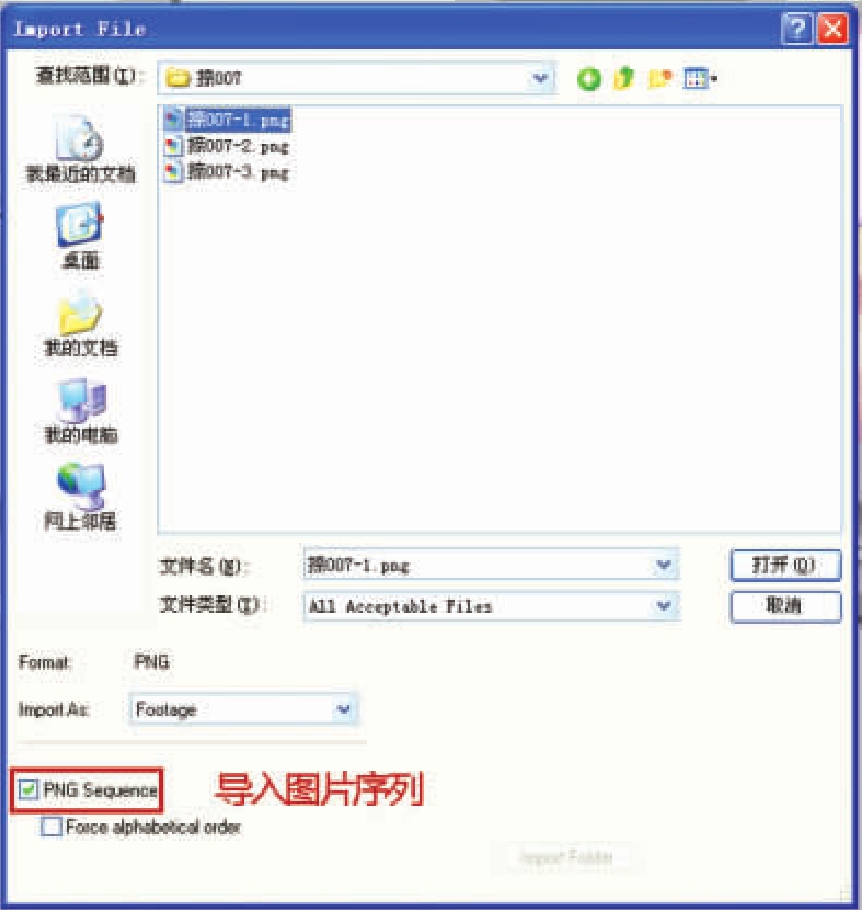
图3.1.14 导入图片序列1

图3.1.15 导入图片序列2
这一段动画,由3帧构成动作循环,导入后期软件中还需要做更多的设置,主要包括通道设定、帧率设定和循环设定,如图3.1.16和图3.1.17。
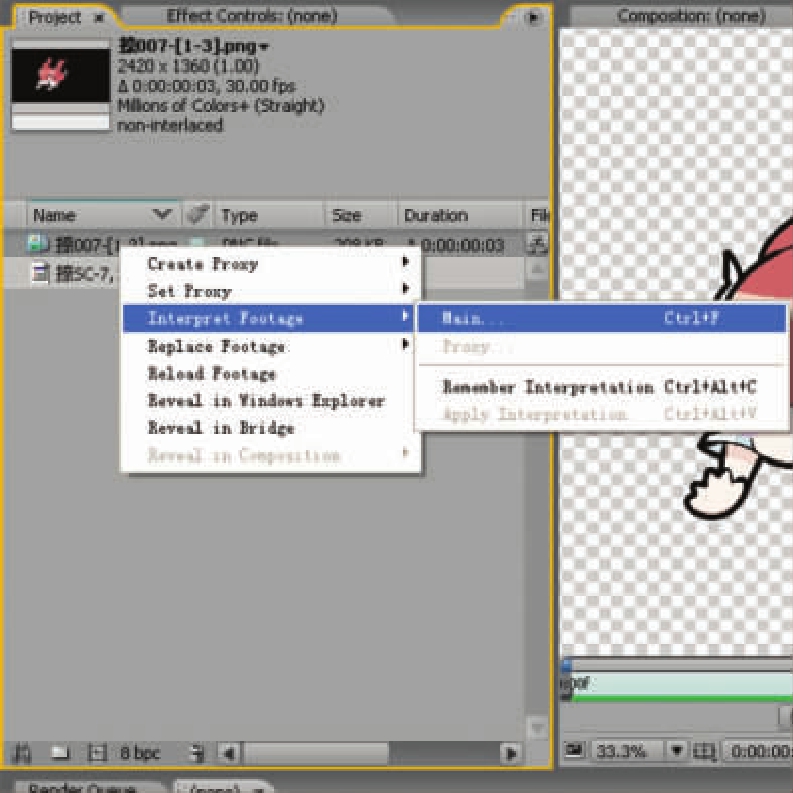
图3.1.16 设定导入的动画1
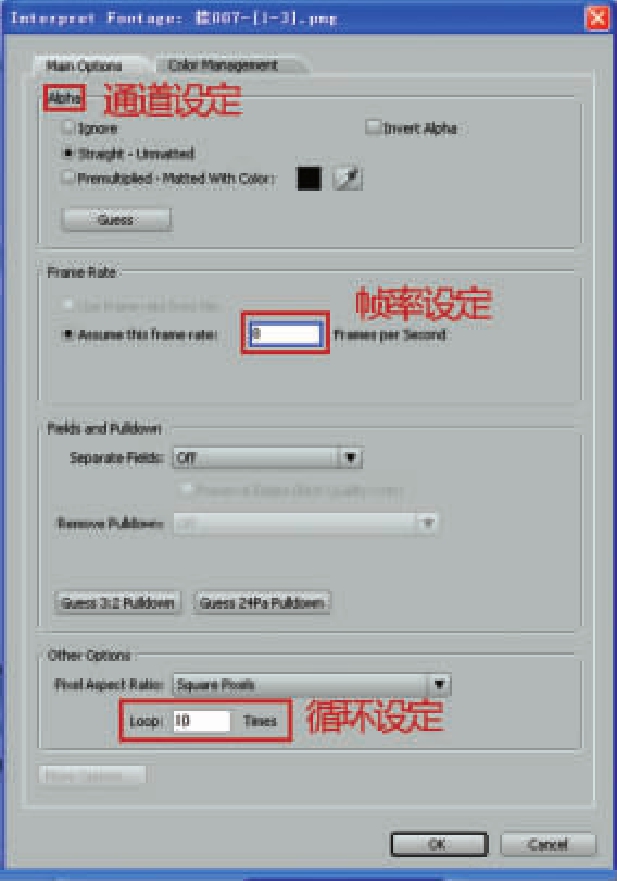
图3.1.17 设定导入的动画2
通道设定:通过保留Alpha通道,使得前景动画能够保持背景透明,以叠加正式的动画背景。
帧率设定:在电视版动画片中,为了节省成本,加快进度,常常会通过更少的帧数来完成动作。例如,目前日本动画的电视版,大多数是8帧动画而不是电影版中的24帧动画。如果是这种情况,那么我们就需要在帧率设定的时候将此处的帧率设定为跟动画一致的帧率。
循环设定:绘制动画,当动作重复出现的时候,常常仅需要绘制一个循环,而在后期,通过循环设定来使动作重复出现。
步骤3:通过快捷键“Ctrl+N”新建Composition(合成),并进行基本设置。
包括镜头名称设定、视频制式设定、和持续时间设定。镜头名称和持续时间都比较容易理解,相对复杂的是视频制式的设定。
除此之外,还有宽高比的设定。这个设定是在前期做脚本的时候就已经确定好的(4∶3或者16∶9)。后期合成,需要和前期的设定统一。
我们讲的这个例子,是以中国PAL制式标清电视16∶9为基本设定的,如图3.1.18和图3.1.19。
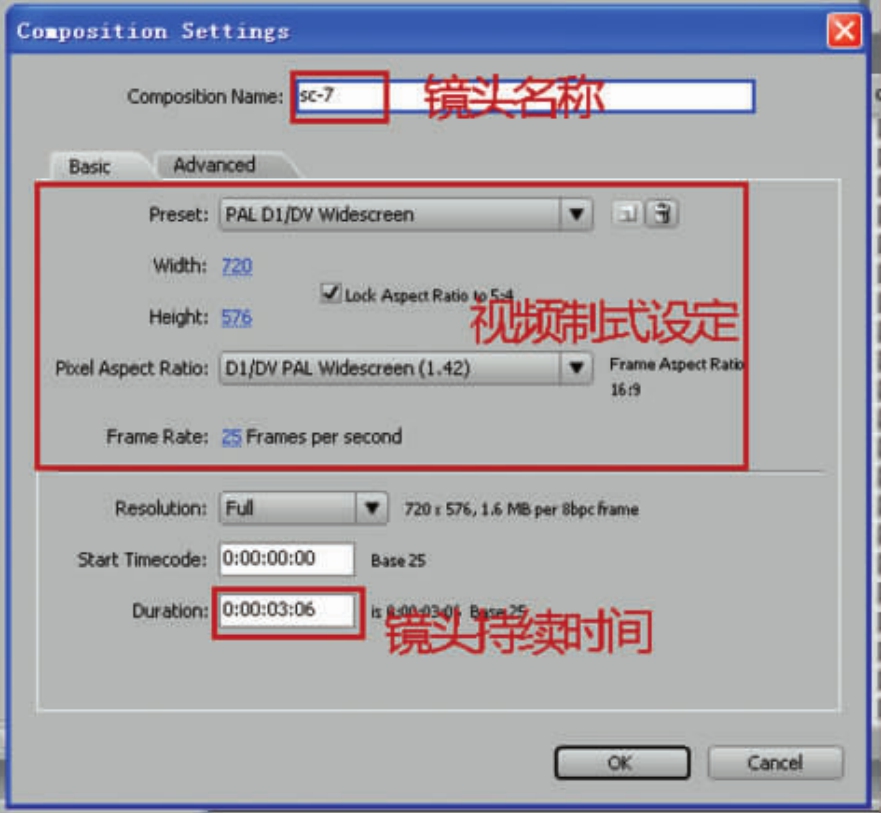
图3.1.18 设定镜头名称和时间
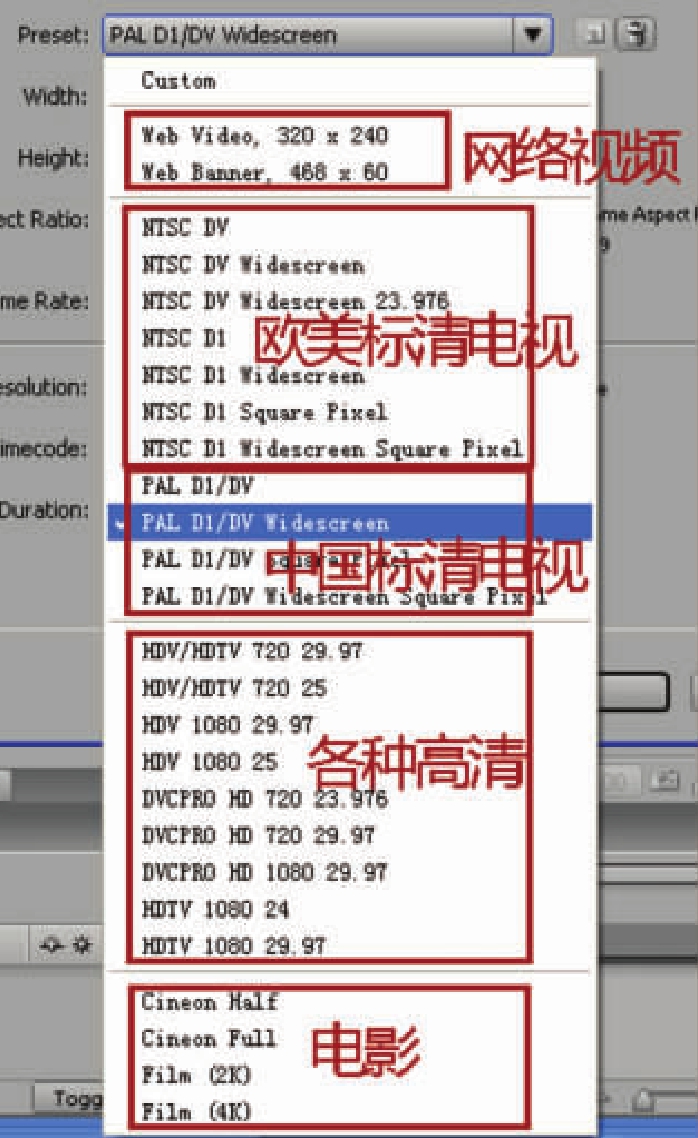
图3.1.19 设定电视制式
步骤4:将背景和动画分别拖入建立好的Composition中的时间线内,如图3.1.20所示。

图3.1.20 已导入背景和动画的Composition
对于部分镜头来说,到这一步骤合成工作已经完成。但为了减轻前期的工作量,最大可能地发挥后期的作用,我们可以将一部分工作转到后期工作中来完成。例如在这个镜头中,小女孩要从滑梯上滑下来,头发的飘动在原动画部分完成,而滑动这一变化,主要是位置和大小的变化,我们可在后期通过调整Position和Scale两个属性来完成,如图3.1.21所示。调整不同时间的位置和缩放属性,记录不同时候的关键帧,完成滑动动作。

图3.1.21 调整属性
此项工作完成以后,还要调整人物和背景之间的层关系,如图3.1.22所示。方法是复制背景层,叠在前景层上方,用钢笔工具勾出遮照,确定最上面的图层所需要显示的范围,如图3.1.23~图3.1.26。
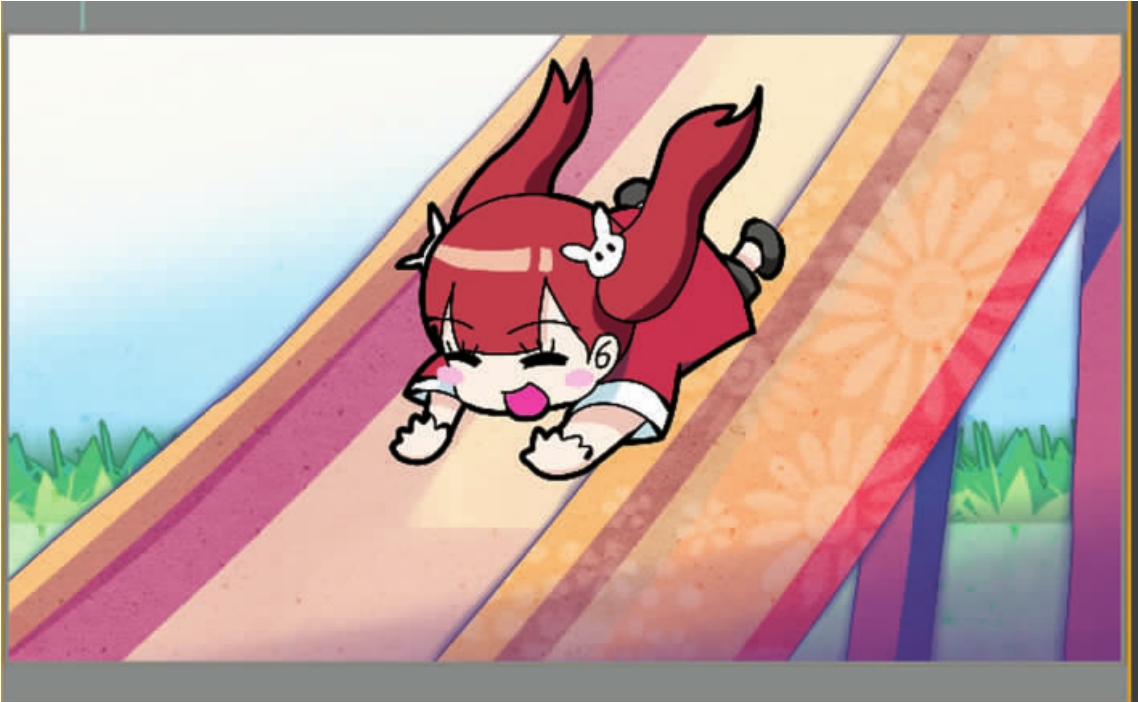
图3.1.22 未勾遮罩前
![]()
图3.1.23 工具栏

图3.1.24 勾画遮罩

图3.1.25 背景和前景的关系

图3.1.26 设定完成后的效果
步骤5:完成所有的调整后,通过“Ctrl+M”进行镜头输出,如图3.1.27。
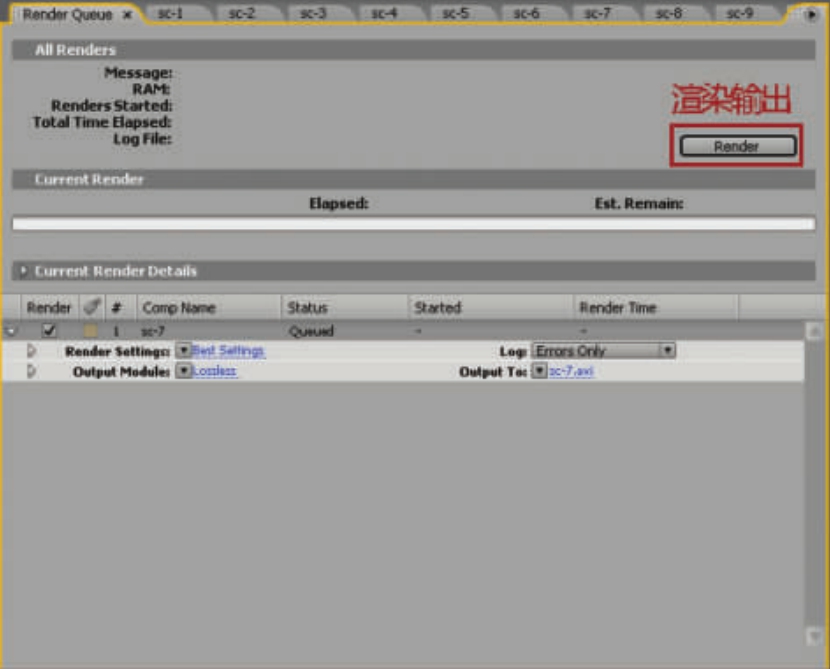
图3.1.27 渲染文件
本次输出由于是单个镜头的中间输出,所以要尽可能地保证画面质量,在输出时一般输出为无压缩的AVI格式,其缺点是文件数据量较大。
最终镜头效果如图3.1.28所示。
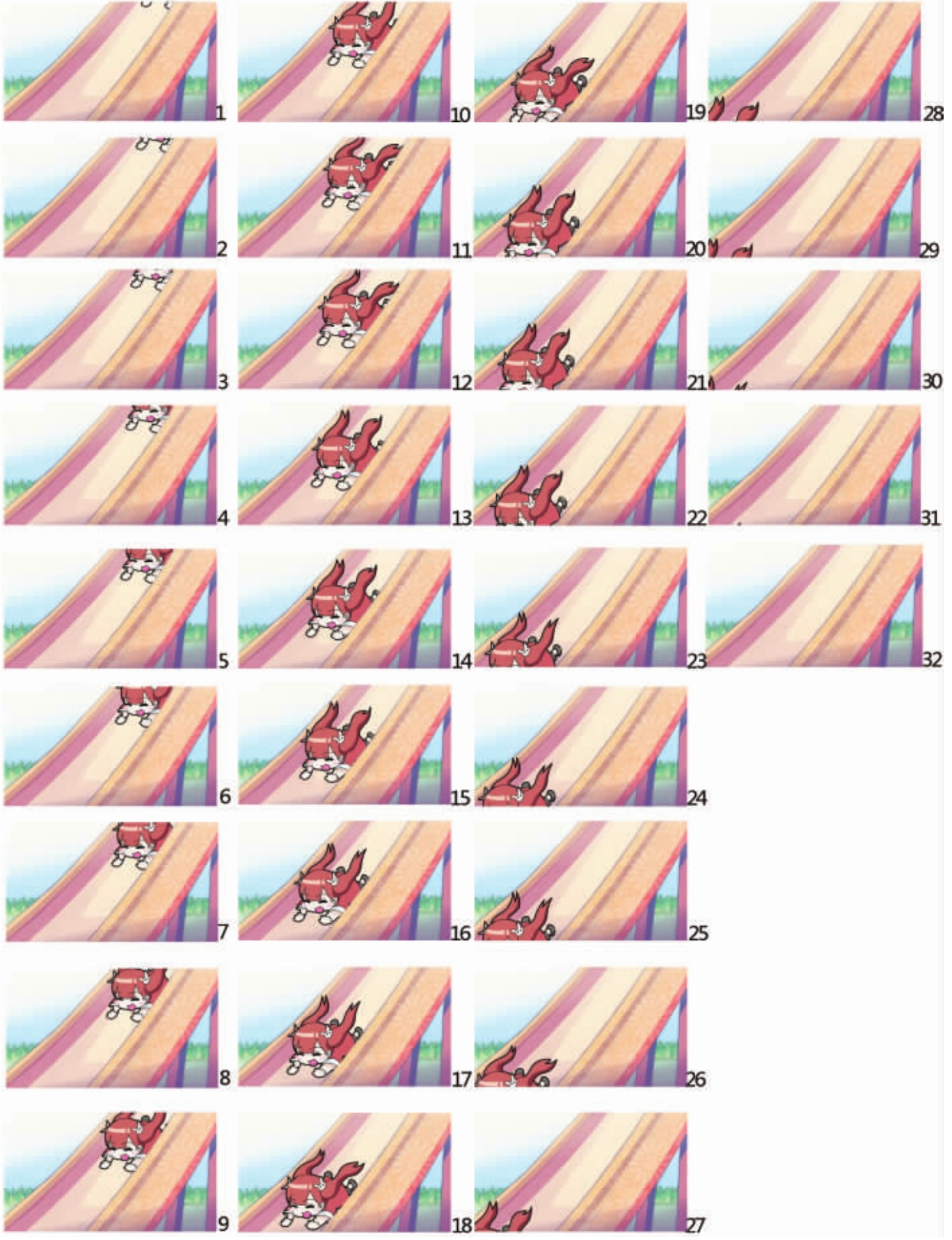
图3.1.28 最终镜头截图
● 动画片的剪辑
在完成所有镜头的合成工作以后,紧接着就是对整个影片的剪辑了。剪辑工作主要是根据分镜脚本将所有的镜头组合起来,进行镜头节奏方面的调整。调整好以后,将已经配好的对白、音效、音乐等和画面进行合成和调整。目前常用基于电脑的非线性编辑设备来进行,所用软件包括Adobe Premiere、Final Cut Pro、Avid等。
免责声明:以上内容源自网络,版权归原作者所有,如有侵犯您的原创版权请告知,我们将尽快删除相关内容。
















